Come ricevere avvisi per andare a letto in base allorario in cui è necessario svegliarsi

Come ricevere avvisi per andare a letto in base all'orario in cui è necessario svegliarsi
La schermata Ctrl+Alt+Canc fa parte di Windows da anni. È lo strumento ideale quando Windows si blocca. Se non riesci a fare clic su nulla sullo schermo o il tuo sistema è rallentato al punto da non poter uscire dalle app che lo rallentano, la schermata CTRL+ALT+CANC (o la schermata GINA) è ciò che dovrebbe rivolgersi a.
La schermata CTRL+ALT+CANC è stata trasferita a Windows 10, quindi ogni volta che il sistema è bloccato, puoi toccare questa combinazione di tasti e visualizzare un menu che ti consente di aprire il task manager, tra le altre cose.
Sei bloccato sullo schermo CTRL+ALT+CANC?
La schermata CTRL+ALT+CANC dovrebbe aiutare gli utenti a svolgere rapidamente attività importanti, ma a volte questa schermata può rimanere bloccata. Questo è raro; anche se il tuo sistema si è fermato, dovresti comunque essere in grado di accedere alla schermata CTRL+ALT+CANC. Se la schermata CTRL+ALT+CANC non risponde, ovvero non è possibile fare clic su di essa, provare le soluzioni di seguito.
1. Riavvia il sistema
Un riavvio potrebbe essere la soluzione a questo problema se si tratta di una cosa una tantum. Per riavviare il sistema;
2. Esegui la riparazione all'avvio
Se lo schermo CTRL+ALT+CANC si blocca ogni volta che ci si accede, potrebbe esserci un problema con i file di sistema. Esegui una riparazione all'avvio .
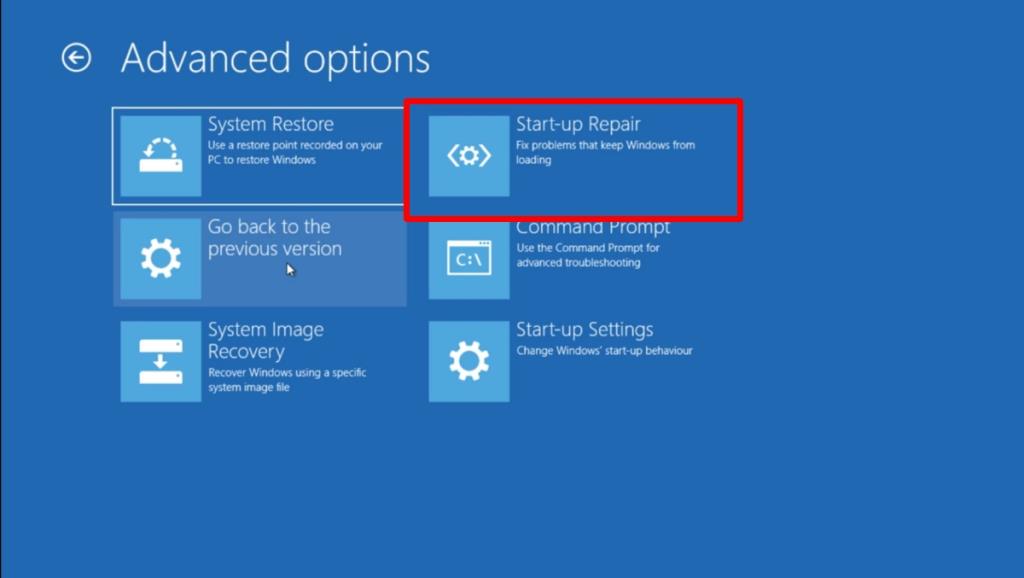
3. Disattiva Fastboot
Uno dei motivi per cui CTRL+ALT+CANC potrebbe non rispondere è Fastboot. Il nome della funzione implica che aiuterà il tuo sistema ad avviarsi più velocemente, ma è noto che causa problemi come un sistema Windows 10 che non è in grado di riattivarsi dalla sospensione o un sistema che visualizza una schermata nera quando si riattiva dalla sospensione. Disattivarlo è una buona idea .
Control Panel\Hardware and Sound\Power Options e tocca invio.4. Ripristina i driver grafici
I problemi con i driver grafici si manifestano in modi inaspettati e uno schermo bloccato è uno di questi. Ripristina il driver grafico se CTRL+ALT+CANC continua a bloccarsi.
Conclusione
La schermata CTRL+ALT+CANC è un modo rapido per accedere al task manager e bloccare il sistema o modificare la password del sistema. Non si blocca spesso o incorre in molti problemi, ma non è niente che la riparazione all'avvio non possa risolvere.
Come ricevere avvisi per andare a letto in base all'orario in cui è necessario svegliarsi
Come spegnere il computer dal telefono
Windows Update funziona fondamentalmente in combinazione con il registro e diversi file DLL, OCX e AX. Nel caso in cui questi file si corrompano, la maggior parte delle funzionalità di
Ultimamente spuntano come funghi nuove suite di protezione del sistema, tutte dotate di un'ulteriore soluzione di rilevamento antivirus/spam e, se sei fortunato
Scopri come attivare il Bluetooth su Windows 10/11. Il Bluetooth deve essere attivo affinché i tuoi dispositivi Bluetooth funzionino correttamente. Non preoccuparti, è facile!
In precedenza, abbiamo recensito NitroPDF, un buon lettore PDF che consente anche all'utente di convertire i documenti in file PDF con opzioni come unire e dividere il PDF
Hai mai ricevuto un documento o un file di testo contenente caratteri inutili e ridondanti? Il testo contiene molti asterischi, trattini, spazi vuoti, ecc.?
Sono così tante le persone che mi hanno chiesto informazioni sulla piccola icona rettangolare di Google accanto all'Orb di avvio di Windows 7 sulla mia barra delle applicazioni che ho finalmente deciso di pubblicare questo
uTorrent è di gran lunga il client desktop più popolare per scaricare torrent. Anche se funziona perfettamente per me su Windows 7, alcune persone hanno
Tutti hanno bisogno di fare pause frequenti mentre lavorano al computer, se non si fanno pause c'è una grande possibilità che i tuoi occhi saltino fuori (ok, non saltino fuori







